Смонтировать видео на Mac сегодня может каждый. Достаточно иметь ноутбук Apple, свободное время и подходящую программу. Но как выбрать лучший редактор видео, когда вариантов десятки? В этой статье мы собрали 6 оптимальных решений для macOS, среди которых вы точно найдете для себя подходящий вариант.
iMovie — бесплатный редактор видео для новичков
iMovie — это тот случай, когда все нужное уже есть на вашем Mac. Apple не только предустанавливает программу на macOS и iOS, но и не берет за нее ни копейки. Интерфейс видеоредактора при этом предельно понятный, а возможностей хватает, чтобы освоить основы монтажа: можно обрезать и склеивать клипы, добавлять титры и музыку, накладывать простые эффекты и даже делать базовую цветокоррекцию.
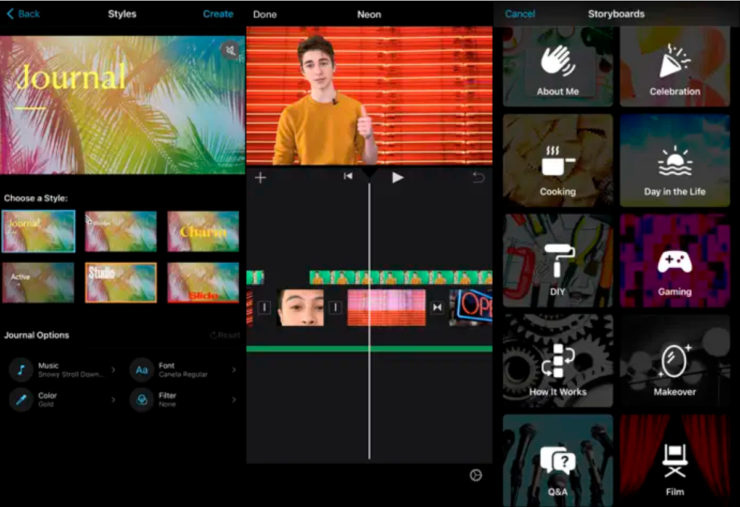
iMovie — штатное приложение для iOS и macOS
Кроме того, есть встроенные шаблоны для трейлеров и коротких роликов, которые помогут, если не знаете, с чего начать. И это притом, что программа поддерживает 4K-видео и работает быстро даже на базовых MacBook Air с чипами M1.
Главная фишка iMovie в том, что он не перегружает голову сложными настройками. Другое дело — если нужны продвинутые эффекты, многослойная композиция или профессиональная цветокоррекция, то придется поискать что-то посерьёзнее.
Мовавика Видео — удобный редактор для монтажа видео
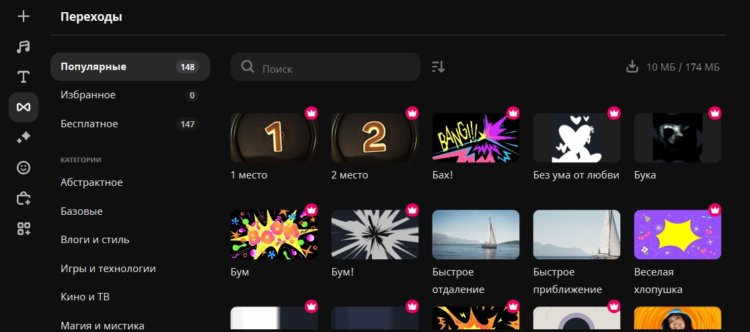
Мовавика Видео сильно обновился и теперь предлагает широкий набор функций. Фото: 3dnews
Если iMovie уже не хватает, имеет смысл обратить внимание на Мовавика Видео. Этот редактор выделяет сочетание дружелюбного интерфейса и инструментария для серьёзной работы с роликами. Программа предлагает поддержку 4K, стабилизацию видео, шумоподавление, удаление фона и много чего еще.
Приложение отлично оптимизировано под чипы Apple M1, M2 и M3: рендер проходит быстро, тормозов нет, а проекты в 4K обрабатываются без проблем. Вообще, удивительно, как разработчики смогли упаковать столько функций в такой простой интерфейс. Здесь есть автоматическая коррекция баланса белого, водяные знаки для защиты контента, пакетная конвертация и даже возможность извлекать аудиодорожки из видео.
Final Cut Pro — максимум для пользователей Mac
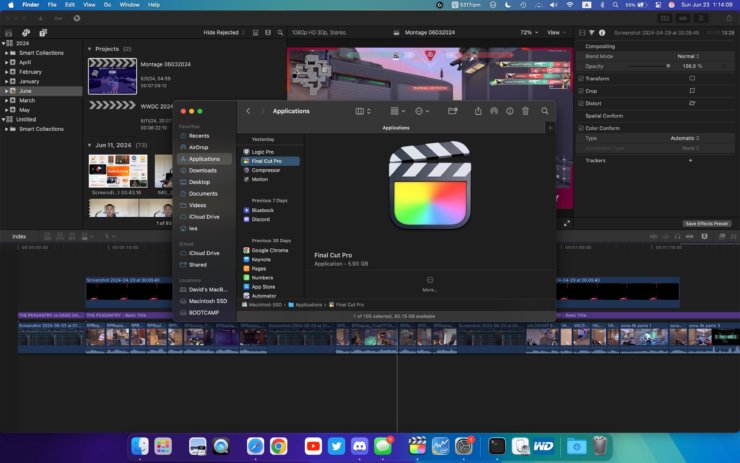
Final Cut Pro очень хорош и функционален. Но дорог. Фото: habr.com
Когда хочется выйти за рамки любительского монтажа, стоит обратить внимание на Final Cut Pro. Это еще один фирменный инструмент Apple, который идеально интегрирован с macOS и работает быстрее большинства конкурентов. Здесь есть магнитная тайм‑линия, многокамерный монтаж, поддержка 8K и HDR, продвинутая цветокоррекция и огромное количество визуальных эффектов.
На Mac с чипами M‑серии Final Cut буквально летает, а интерфейс остается дружелюбным даже для тех, кто до этого пользовался только iMovie. Тем более, что проекты из iMovie легко импортируются, так что переход происходит без потери наработок.
Adobe Premiere Pro — стандарт индустрии
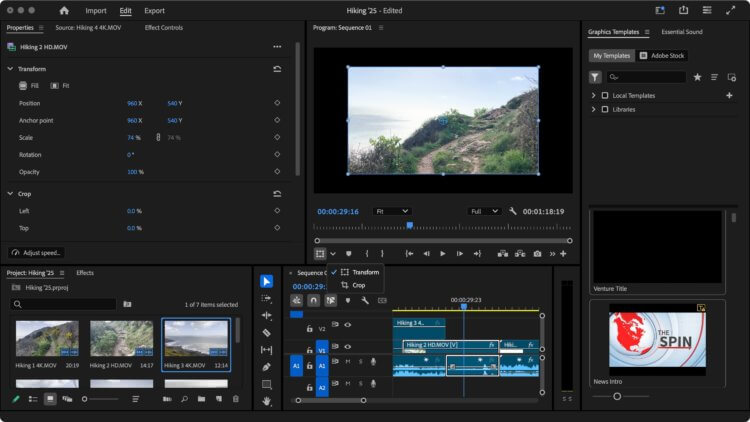
Adobe Premiere Pro можно назвать эталонным редактором. Фото: Creative Bloq
Premiere Pro — это редактор, который давно стал золотым стандартом профессионального видеомонтажа. Здесь есть всё: от простой склейки роликов до сложной работы с цветом, многослойной композицией, эффектами и аудиомикшированием. При этом Premiere идеально интегрируется с другими продуктами Adobe: Photoshop, After Effects, Audition и Illustrator.
В 2025 году программа получила Generative Extend на основе Adobe Firefly. Это специальный ИИ-инструмент, который может расширять видео и аудио клипы, создавая дополнительные кадры в начале или конце. Получается и правда круто.
Но есть нюанс: освоение Premiere требует времени. Интерфейс сложный, функций много, а возможности практически безграничны. Плюс программа доступна только по подписке, и это не всем удобно.
DaVinci Resolve — идеальный цвет и звук

У DaVinci Resolve есть отличное приложение даже для iPad
DaVinci Resolve начинался как программа для профессиональной цветокоррекции, но давно превратился в полноценный редактор «всё в одном». Редактор позволяет монтировать видео, обрабатывать звук, создавать анимацию, накладывать визуальные эффекты и собирать проекты уровня Голливуда. Главное преимущество Resolve — бесплатная версия, которая ничем не уступает платным конкурентам и поддерживает монтаж в 4K без водяных знаков и ограничений.
В 2025 году вышло обновление с более чем 100 новыми функциями. Среди них целый ряд ИИ-инструментов:
- IntelliScript — создает таймлайн на основе текстового сценария
- AI Animated Subtitles — генерирует субтитры с подсветкой произносимых слов
- AI Multicam SmartSwitch — автоматически переключает ракурсы в зависимости от говорящего
- AI Audio Assistant — автоматически создаёт профессиональный аудиомикс одним кликом
- AI Detect Music Beats — анализирует музыку и расставляет маркеры по битам, что упрощает синхронизацию видео с ритмом
Интерфейс программы сложнее, чем у Мовавики или iMovie, но потенциал огромный.
Shotcut — когда нужно просто обрезать
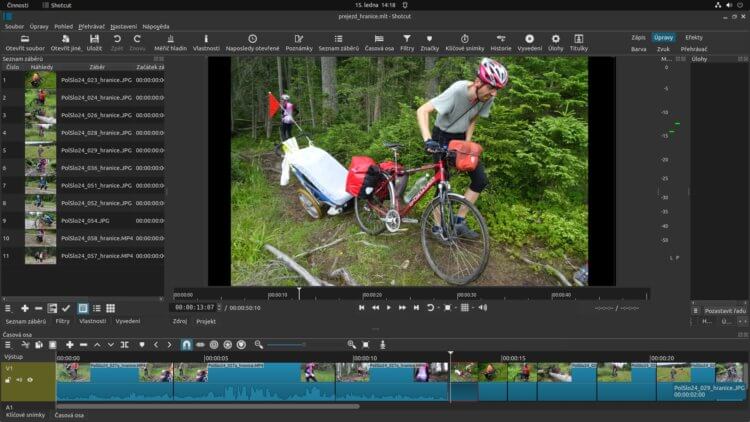
Интерфейс Shotcut может показаться запутанным, но это не так. Фото: Wikipedia
Shotcut — это бесплатный видеоредактор с открытым исходным кодом. Он простой, кроссплатформенный и не требует регистрации или подписки. Здесь нет сложных эффектов, ИИ‑функций и интеграции с другими сервисами, но есть поддержка большинства форматов, фильтры и удобные инструменты для экспорта.
Программа поддерживает 4K-видео, многодорожечный монтаж и имеет настраиваемый интерфейс с закрепляемыми панелями. Этот редактор подойдет тем, кому нужно быстро обрезать видео, склеить несколько кусочков и сохранить результат без сложных настроек. Но для серьезных проектов возможностей Shotcut не хватит.
Как выбрать редактор видео на Mac
Выбор зависит от ваших задач и бюджета. Хотите попробовать себя в монтаже — начните с iMovie. Нужно чуть больше эффектов и автоматизации — Мовавика справится. Если важна скорость и глубокая интеграция с macOS, смело берите Final Cut Pro. Для профессиональной работы, где важна гибкость, подойдёт Premiere Pro, а если решает цвет и качество — DaVinci Resolve без конкурентов. Ну а тем, кто ищет базовое бесплатное решение, достаточно Shotcut.
Вообще, удивительно, как сильно различаются подходы разных разработчиков. Apple делает ставку на простоту и интеграцию, Adobe — на универсальность и облачные сервисы. И это притом, что все программы решают одну задачу — помогают создавать видео. Mac хорош тем, что вы можете попробовать разные варианты и выбрать тот, который действительно подходит вам.
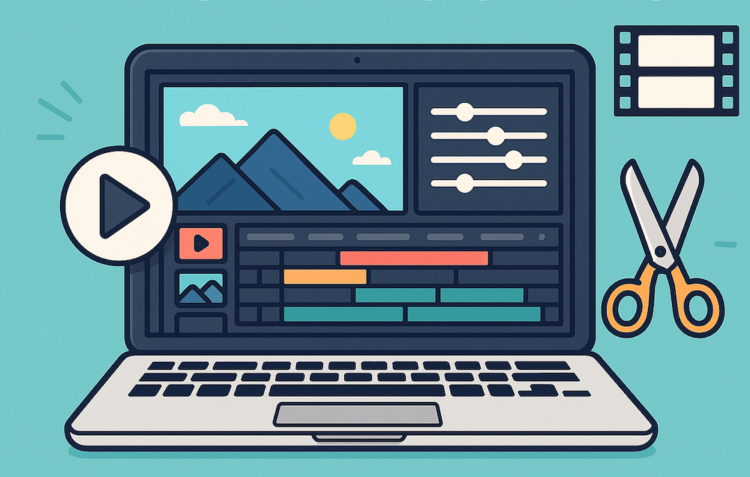
На Mac есть много видеоредакторов. Как выбрать лучший?